Dnes jsme se konečně dočkali vydání plných verzí nových operačních systémů od Applu pro širokou veřejnost. Mezi novinkami, které dnes cuepertinská společnost pouští do světa, je mimo jiné také iPadOS 15. Pokud i vy již na svůj iPad instalujete novou verzi tohoto operačního systému, můžete si rovnou nastudovat deset základních tipů, které byste rozhodně měli vyzkoušet.
Mohlo by vás zajímat
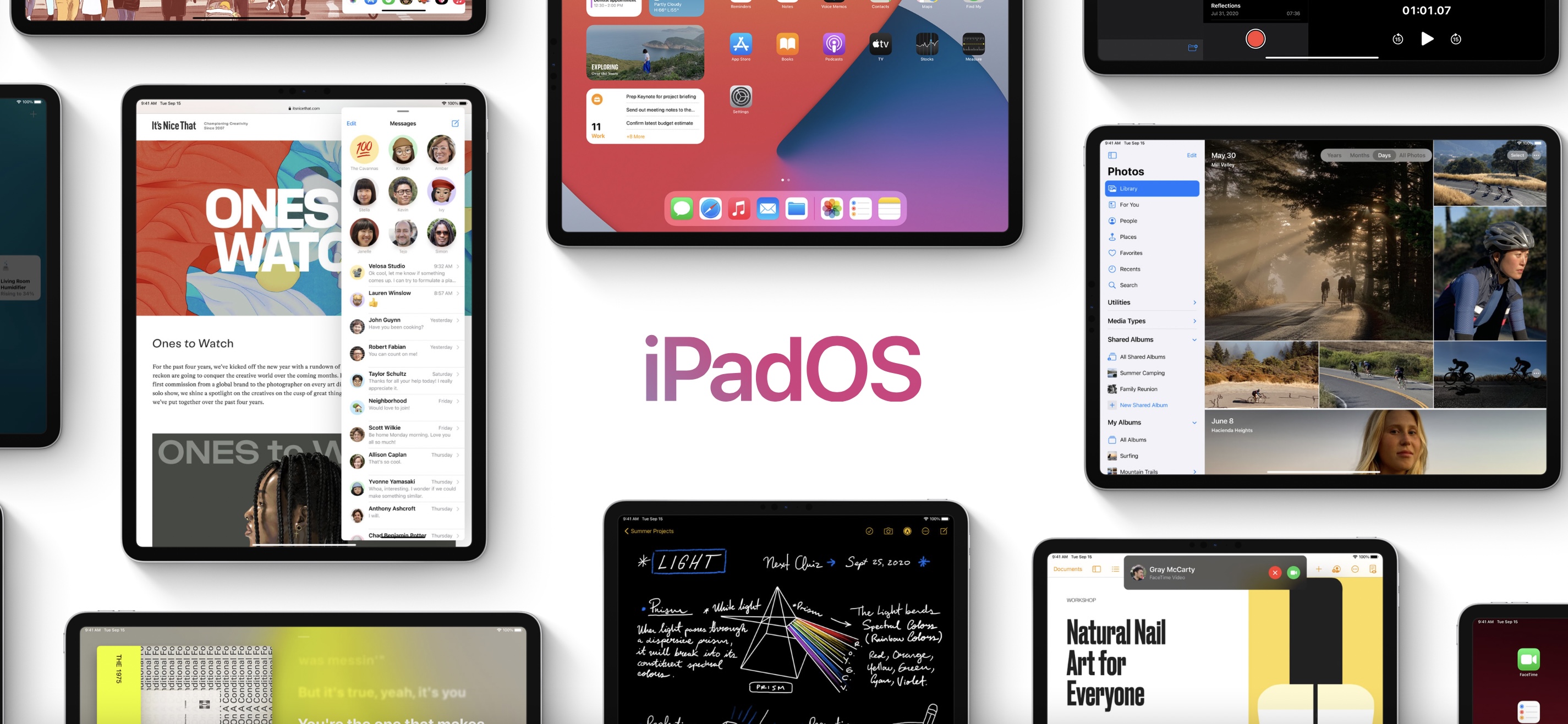
Zobrazit nabídku multitaskingu
Multitasking na iPadu je zjevně s každou další verzí operačního systému iPadOS lepší a lepší. V iPadOS 15 budete okamžitě vědět, jaké režimy multitaskingu máte v danou chvíli k dispozici, stačí jen, když klepnete na ikonku tří teček v horní části displeje vašeho iPadu.
Zobrazení otevřených oken
Součástí operačního systému iPadOS 15 je také takzvaná přihrádka, díky které si můžete ve spodní části vašeho iPadu zobrazit otevřená okna dané aplikace. V Docku dlouze stiskněte ikonku vybrané aplikace, a v menu, které se vám zobrazí, zvolte Zobrazit všechna okna. V přihrádce můžete také otevřít nové okno dané aplikace.
Widgety na ploše
Pokud jste si v iPadOS 14 oblíbili možnost přidávání widgetů aplikací na plochu, určitě vás potěší, že nyní tuto možnost nabízí také operační systém iPadOS 15. Postup je stejný jako u iPhonu – dlouze stiskněte plochu vašeho tabletu a vlevo nahoře klepněte na +. Ze seznamu vyberte požadovaný widget a ve spodní části klepněte na modré tlačítko Přidat widget.
Knihovna aplikací
Další funkcí, která se objevila v iPadOS 15, je knihovna aplikací. Na rozdíl od iOS se můžete do Knihovny aplikací v iPadOS dostat snadno a rychle klepnutím na její ikonku v pravé část Docku. V Nastavení -> Plocha a Dock pak můžete aktivovat přesun nově instalovaných aplikací pouze do Knihovny aplikací, případně vypnout zobrazování ikonky Knihovny aplikací v Docku.
Rychlé poznámky
Pokud na vašem iPadu často pracujete s nativní aplikací Poznámky, určitě vás potěší funkce Rychlá poznámka, díky které stačí pro vytvoření nové poznámky potáhnout Apple Pencil z pravého spodního rohu směrem do středu obrazovky. Nemáte Apple Pencil? Nezoufejte. V Nastavení -> Ovládací centrum můžete přidat ikonku pro tvorbu rychlé poznámky do Ovládacího centra.
Třídění poznámek
K poznámkám v iPadOS 15 můžete nově přidávat také označení, začínající znakem #. Díky nim můžete své poznámky snadno seskupovat a třídit. V poznámce stačí zadat značku ve stylu „#Práce“. Veškeré poznámky, označené stejnou značkou, pak najdete po klepnutí na příslušnou značku ve spodní části panelu na levé straně okna aplikace Poznámky.
FaceTime s kýmkoliv
S příchodem operačního systému iPadOS 15 se možnost hovoru přes FaceTime přestala omezovat jen na majitele Apple zařízení. V iPadOS 15 můžete nyní vytvořit odkaz na vámi pořádaný hovor, díky kterému se s vámi může spojit prakticky kdokoliv. Spusťte na iPadu aplikaci FaceTime a klepněte na Vytvořit odkaz. Vytvořený odkaz na plánovaný hovor poté můžete jednoduše zkopírovat nebo jej sdílet obvyklými způsoby.
Režim soustředění
Apple letos napříč všemi svými novými operačními systémy zavádí také takzvaný Režim soustředění. Pro každou příležitost – ať už se jedná o práci, studium, pohybovou aktivitu nebo třeba odpočinek – si můžete nastavit nejen rozdílné notifikace, ale třeba také přizpůsobit, které stránky plochy se budou zobrazovat na vašem zařízení. Režim soustředění v iPadOS si můžete přizpůsobit v Nastavení -> Soustředění. Více o režimu soustředění se dočtete třeba zde.
Uspořádání panelů v Safari
Mezi další novinky, které přináší operační systém iPadOS 15, patří možnost uspořádání panelů v Safari do skupin. Toto uspořádání se automaticky synchronizuje na všech vašich zařízeních. Pro přidání panelu do skupiny aktivujte na levé straně okna Safari postranní menu. V pravém horním rohu tohoto menu klepněte na ikonu panelů, zvolte Nová prázdná skupina panelů a pojmenujte skupinu.
Rozšíření pro Safari
Podobně jako v operačním systému macOS můžete nyní také v iPadOS instalovat nejrůznější užitečná rozšíření. Rozšíření najdete tak, že na svém iPadu spustíte Nastavení -> Safari. V sekci Obecné klepněte na Rozšíření -> Další rozšíření.
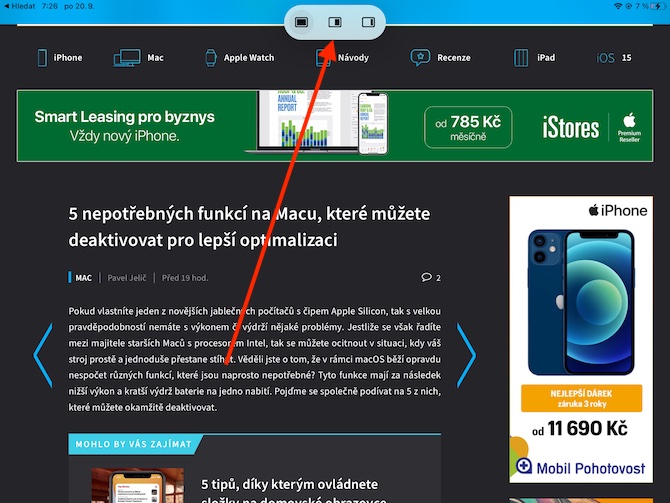
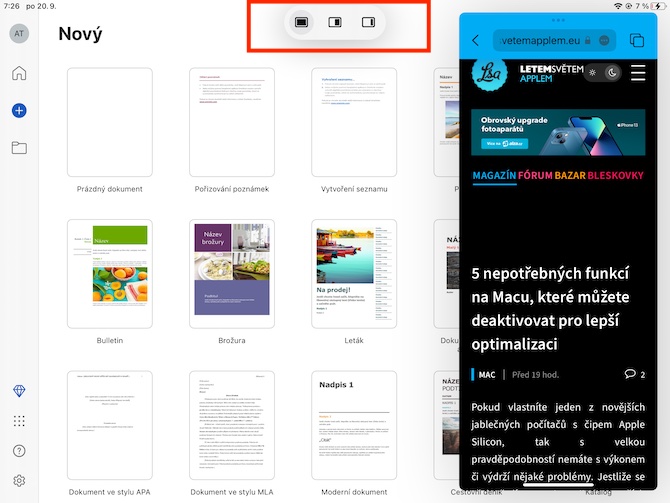
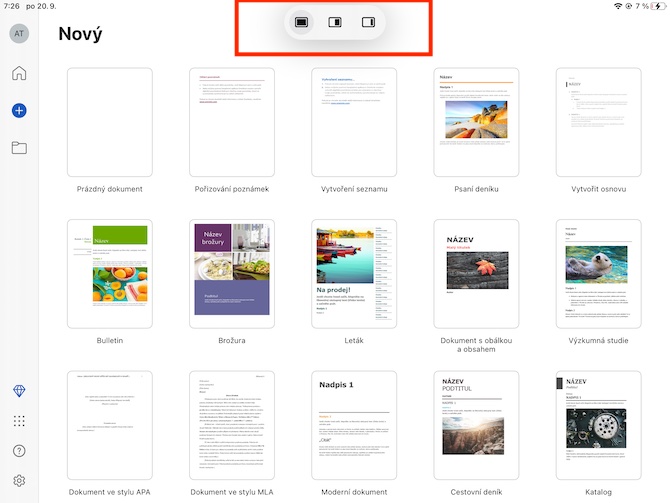
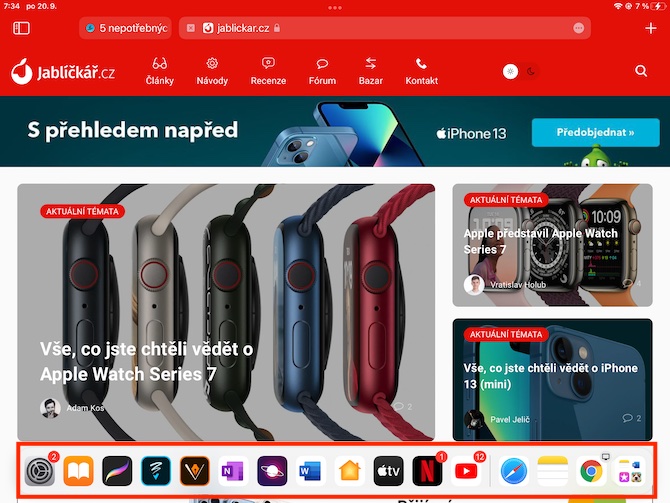
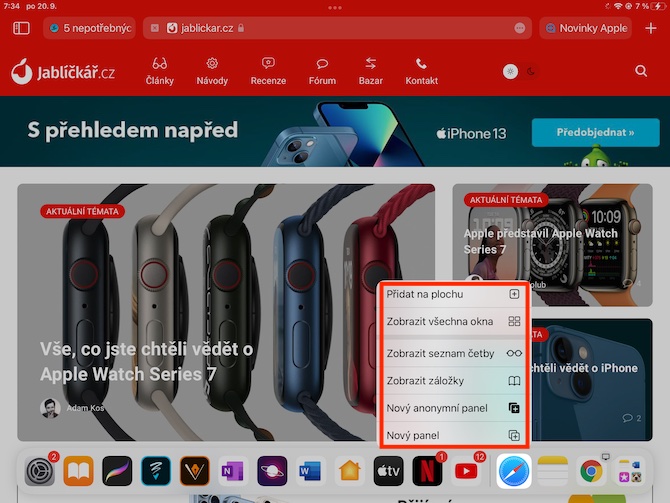
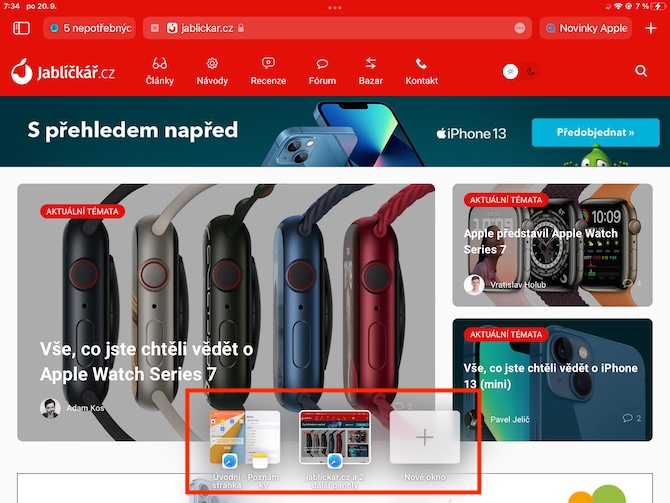
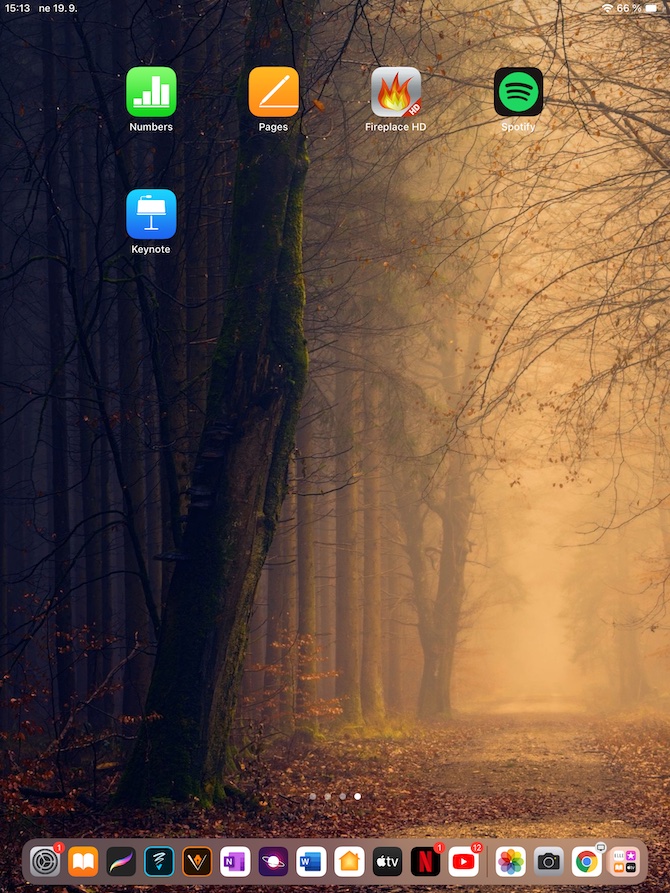
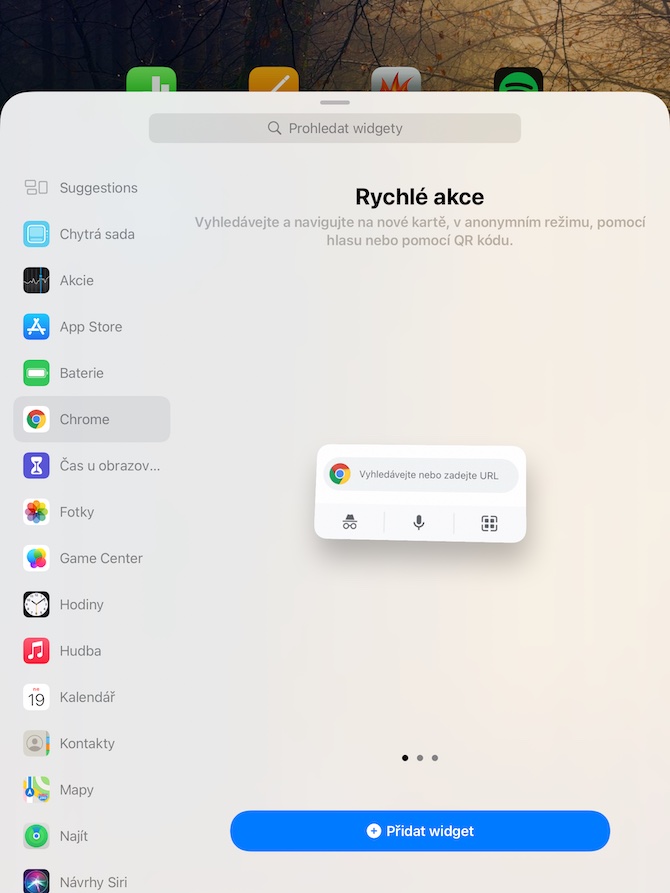
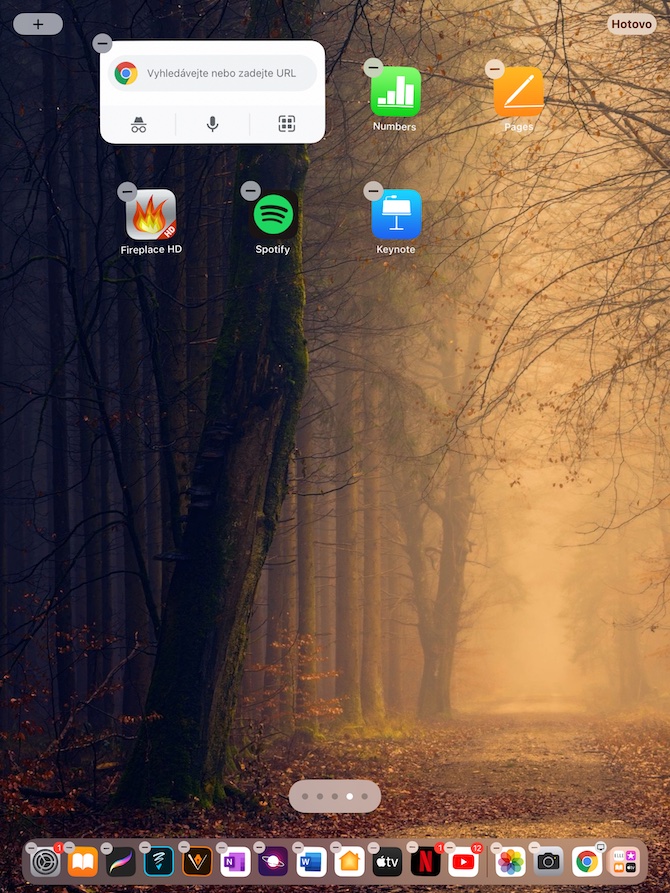
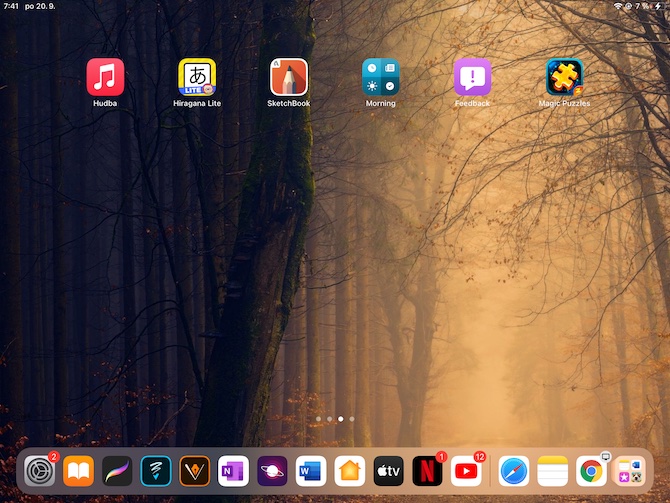
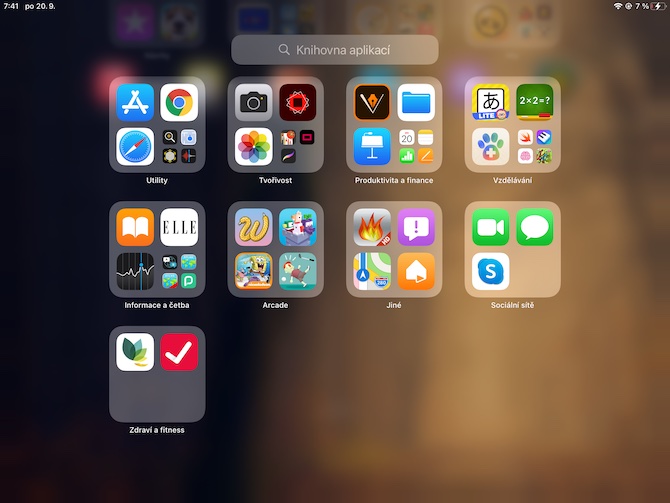
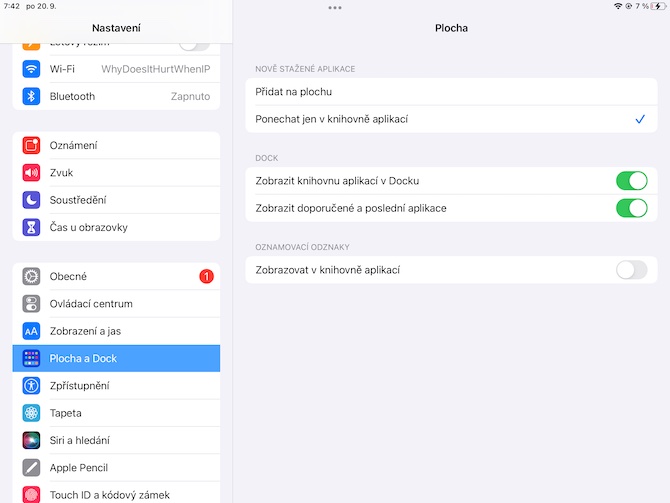
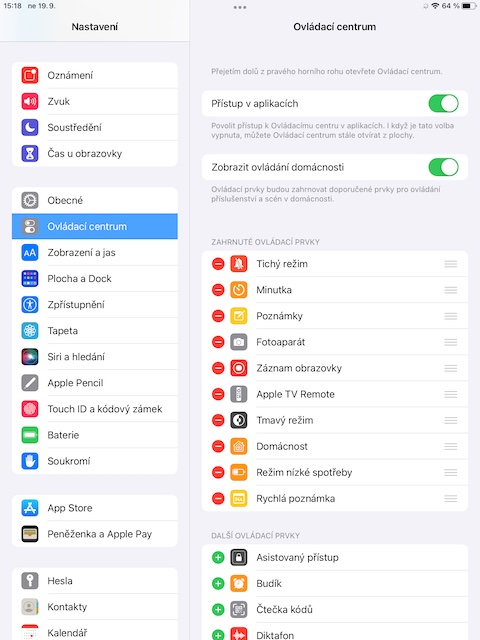
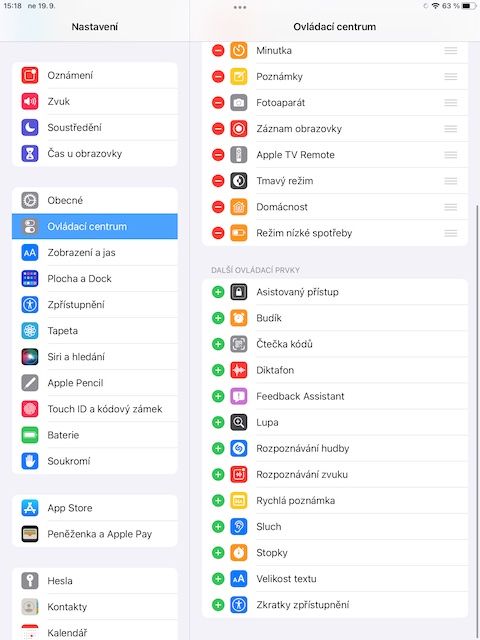
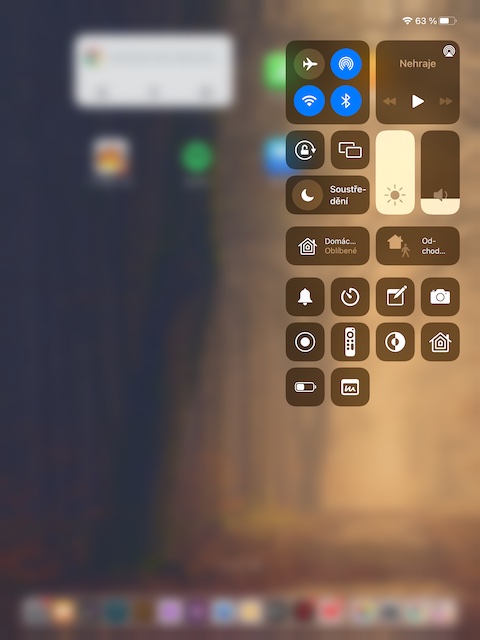
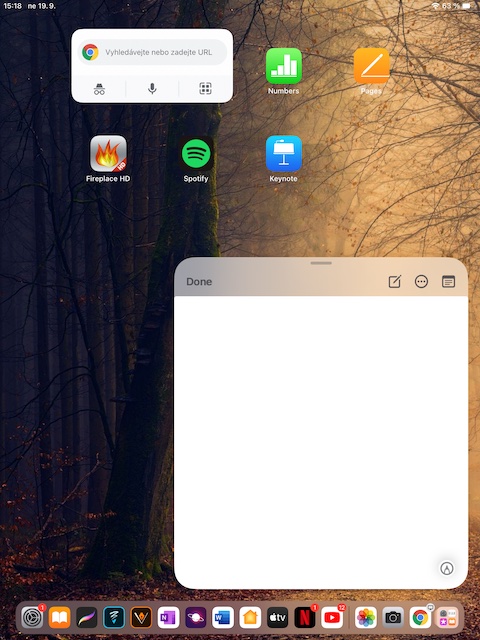
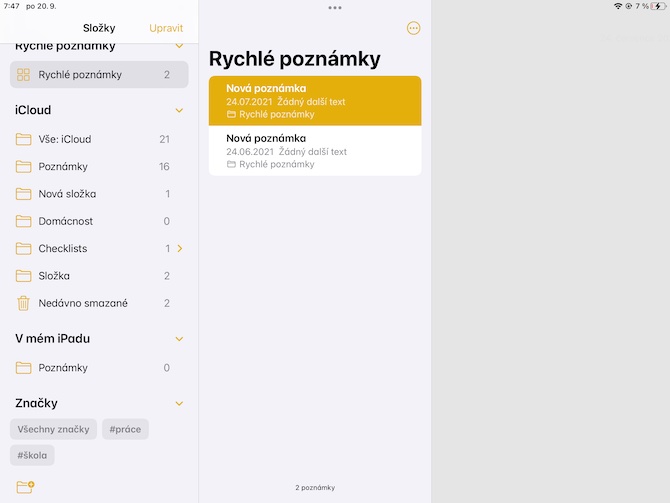
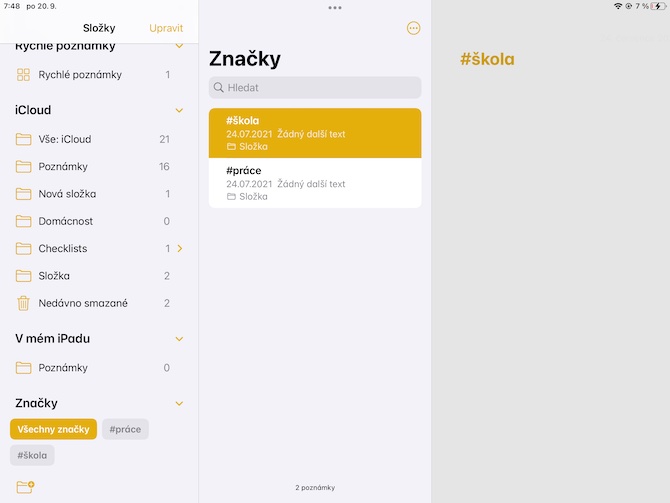
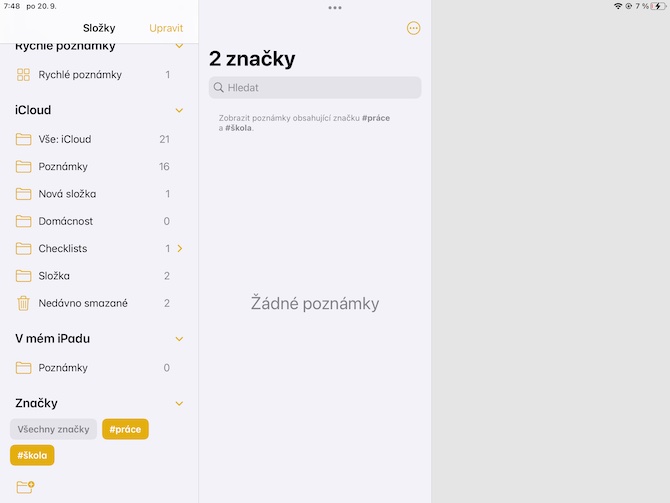
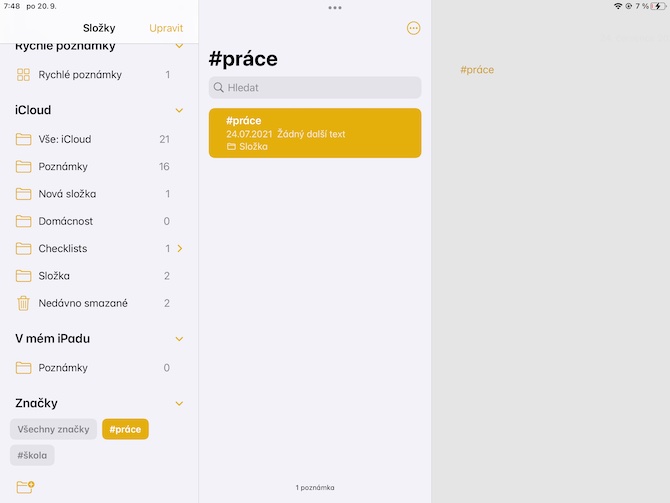
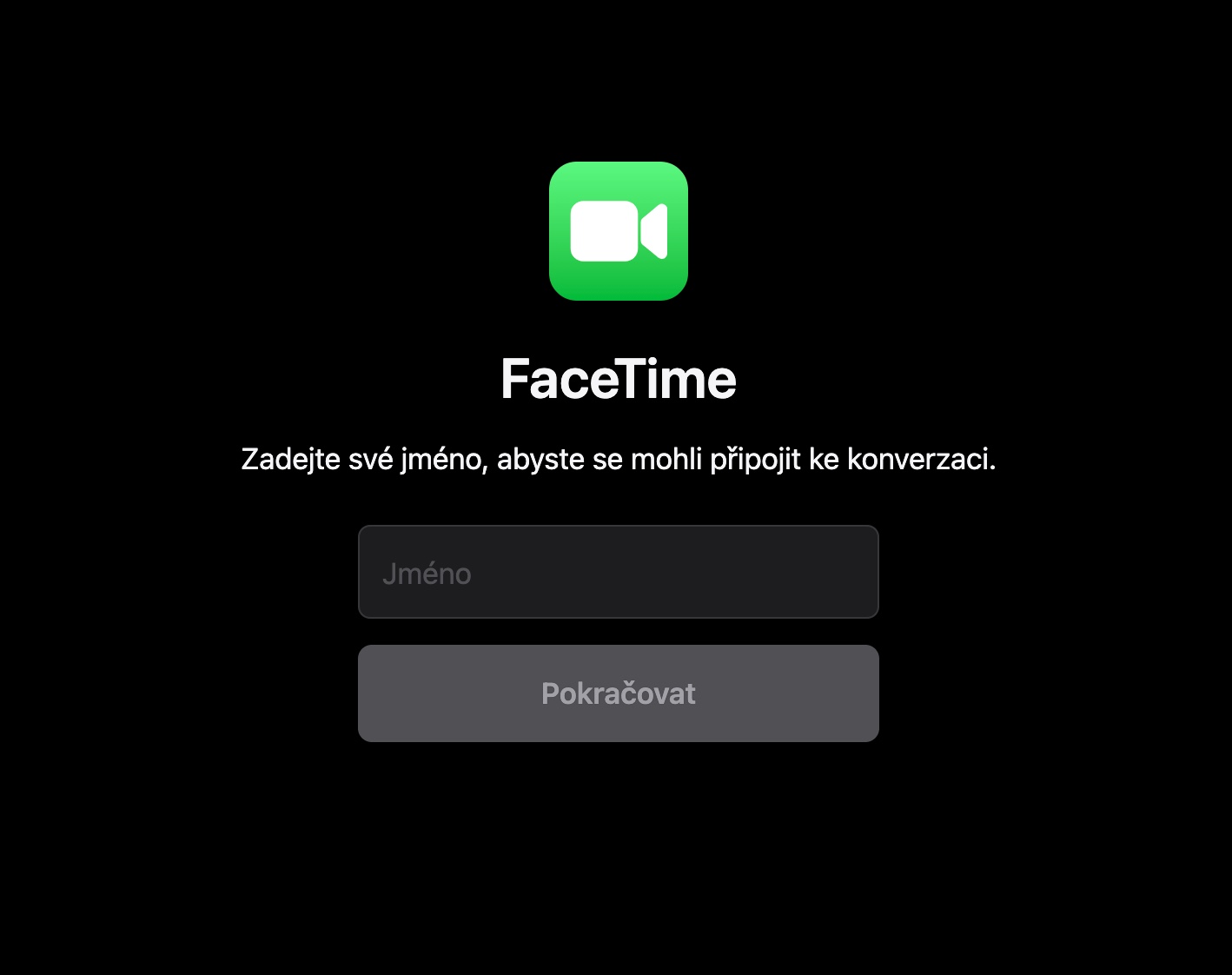
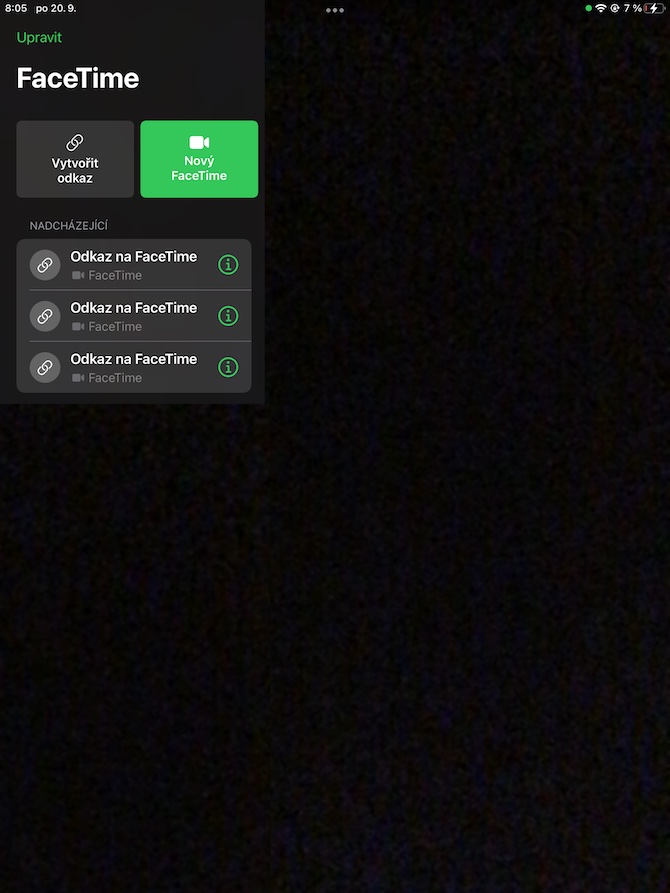
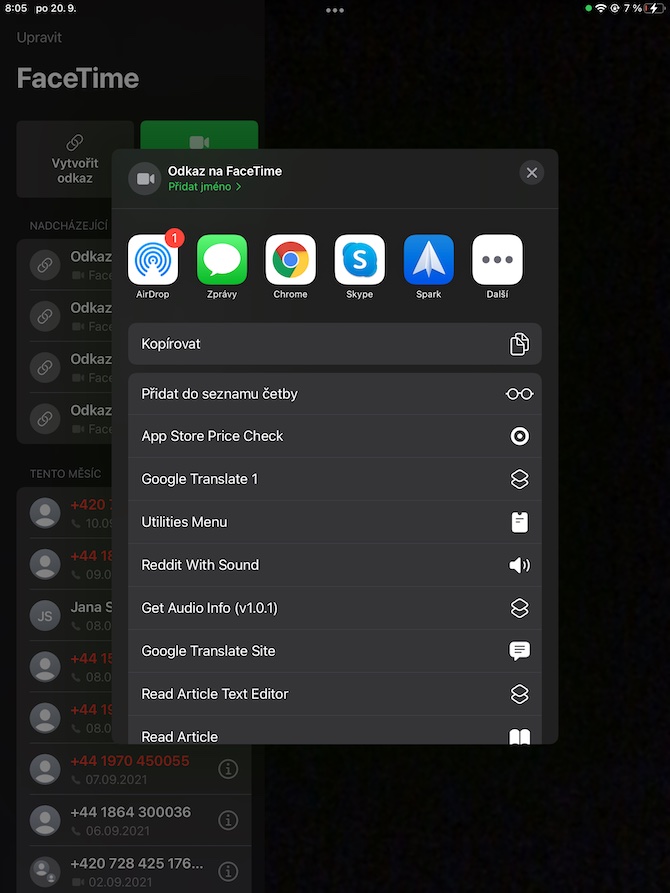
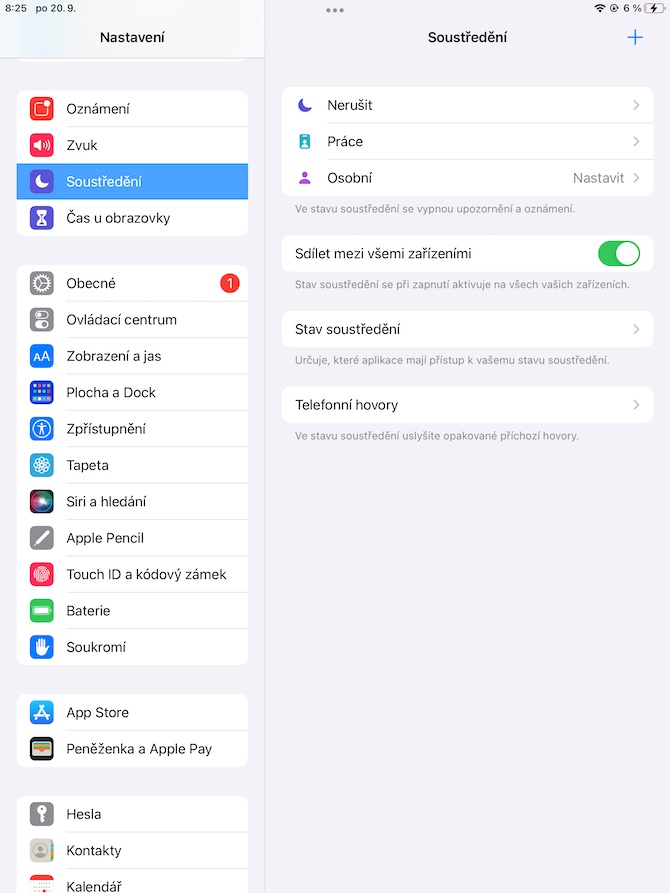
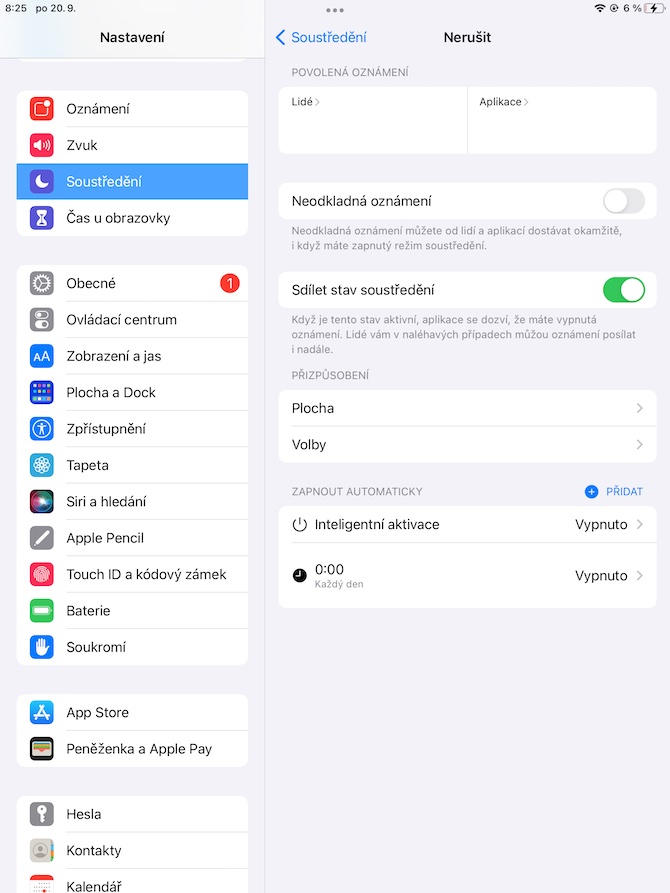
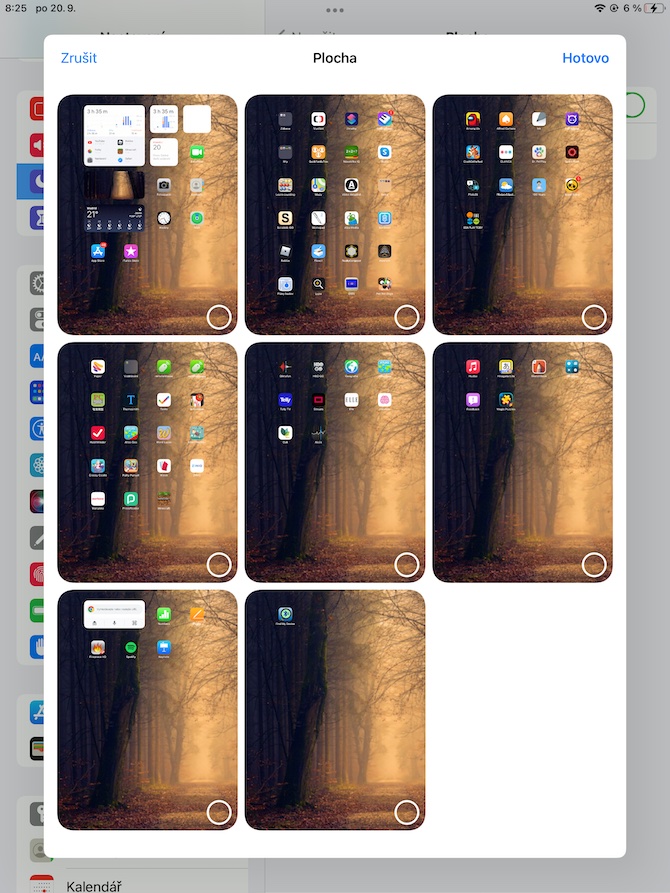
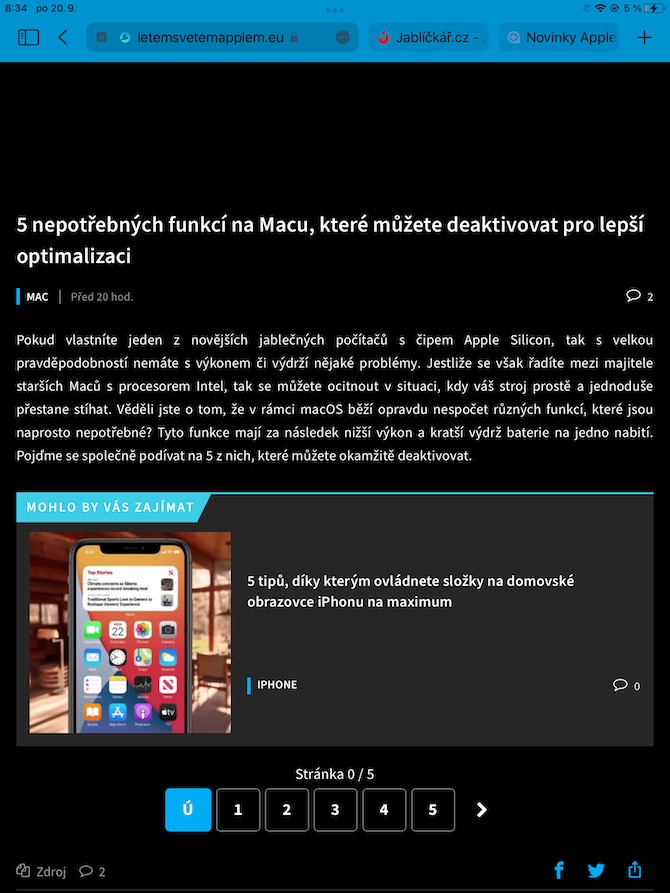
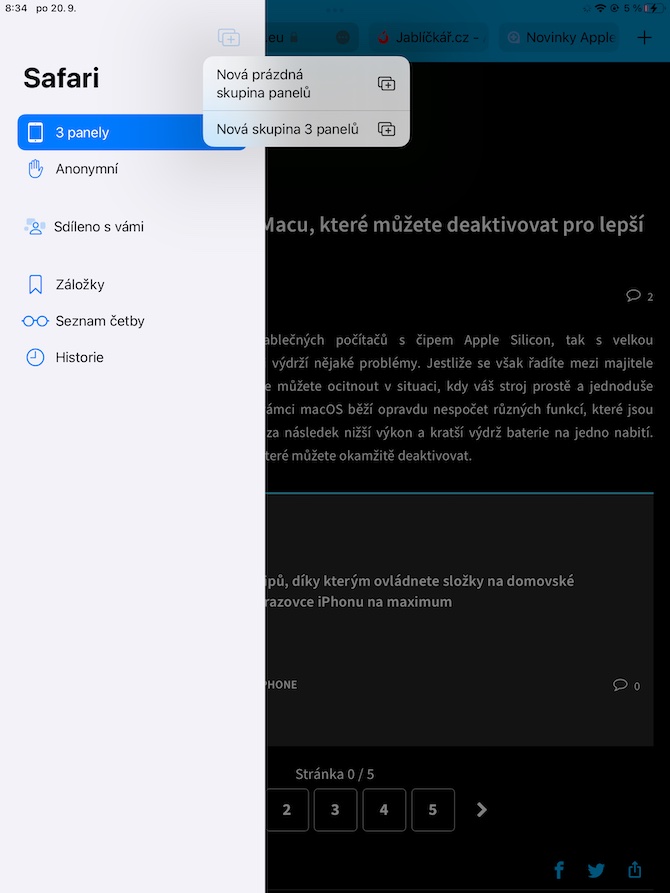
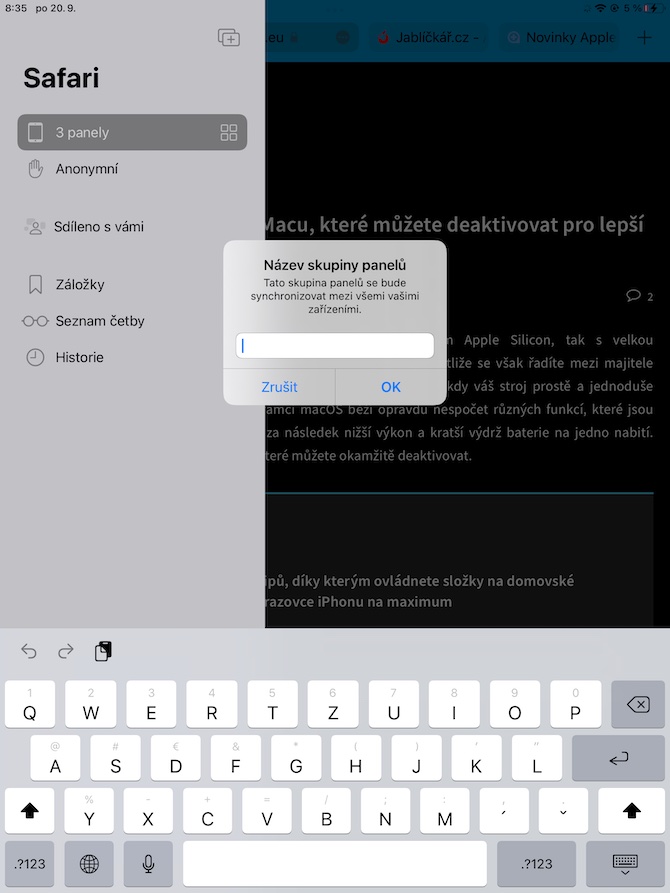
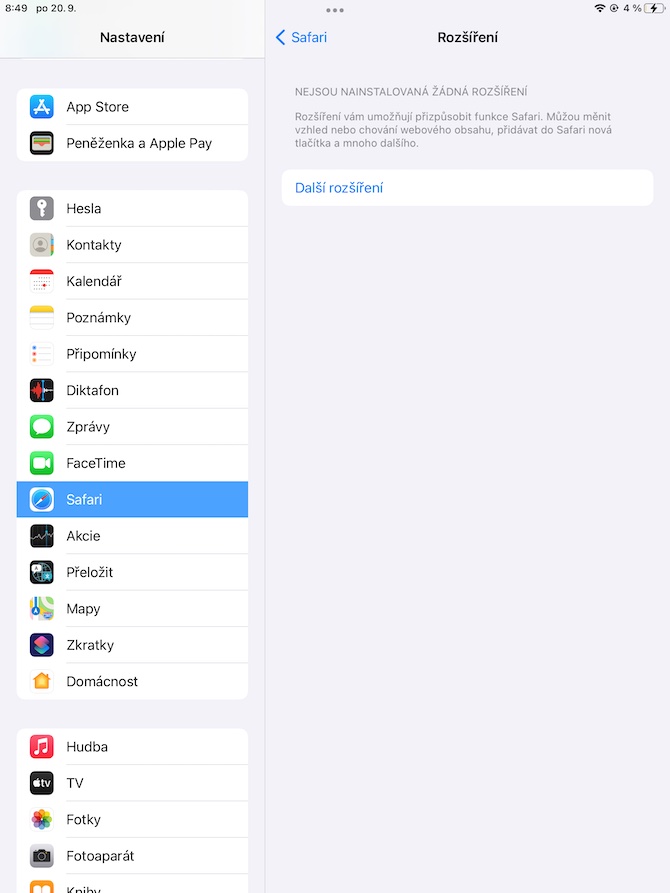
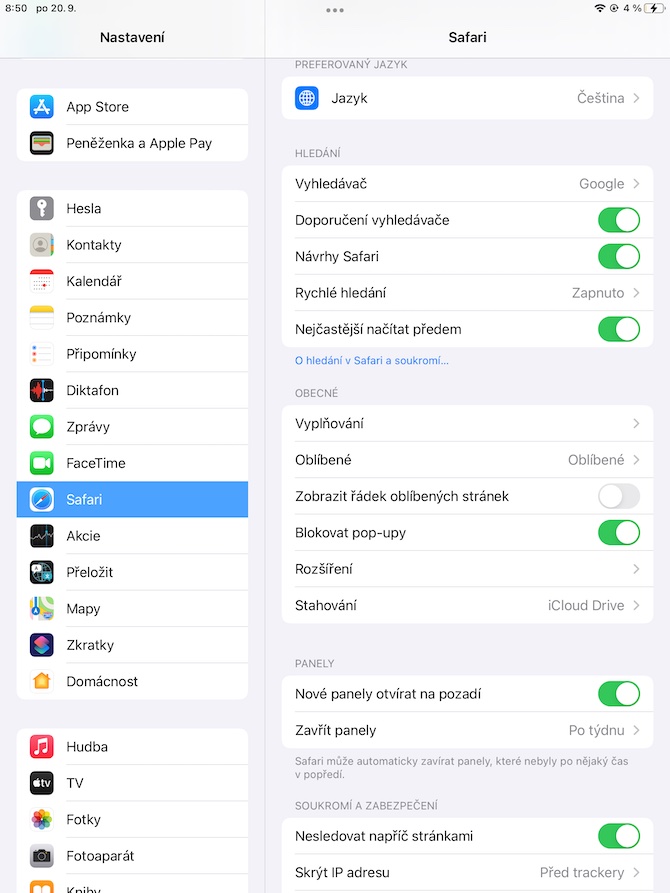

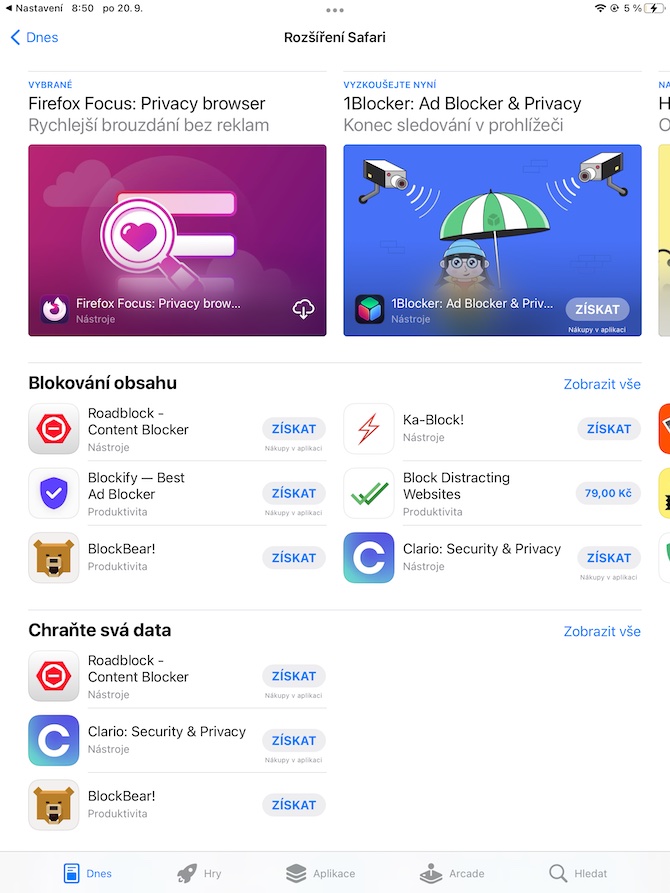








Rýchla poznámka ide aj prstom keď sa “svajpne” z pravého dolného rohu.
Poradí někdo jak přišpendlit levý pruh s widgety tak aby zůstával viditelný. Jinak ztrácí smysl, protože na dalších panelech už není vidět a musím se k němu vracet přes tři panely se zástupci app. Před upgradem na verzi 15 to šlo. Dik
Podle mě to nejde, což mě dost štve 😞